首页 > Chrome浏览器下载扩展卡住在“验证包”怎么办
Chrome浏览器下载扩展卡住在“验证包”怎么办
来源:Chrome浏览器官网时间:2025-06-21
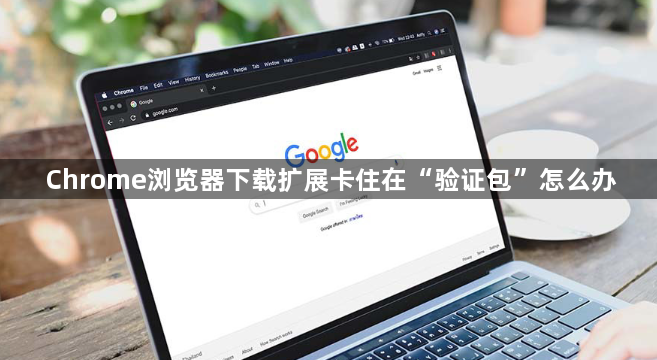
一、引言
简述在使用Chrome浏览器下载扩展时,有时会遇到卡住在“验证包”的情况,这会导致扩展无法正常安装,本文将介绍解决此问题的多种方法。
二、检查网络连接方面
1. 测试网络稳定性
- 先尝试打开其他网页,看看是否能够正常加载。如果其他网页也打不开或者加载缓慢,说明网络连接可能存在问题。可以尝试重启路由器,或者切换到其他网络环境,比如从Wi-Fi切换到移动数据网络,反之亦然,然后再次尝试下载扩展。
2. 查看防火墙和杀毒软件设置
- 防火墙或杀毒软件可能会阻止Chrome浏览器与扩展服务器之间的通信。进入防火墙或杀毒软件的设置界面,查看是否有相关的拦截规则。如果有,可以将Chrome浏览器添加到白名单中,允许其正常访问网络,然后重新进行扩展的下载和安装。
三、浏览器自身设置方面
1. 清除浏览器缓存
- 点击Chrome浏览器右上角的三个点,选择“设置”,在设置页面中找到“隐私设置和安全性”板块,点击“清除浏览数据”。在弹出的窗口中,选择清除“缓存的图片和文件”以及“Cookie及其他网站数据”等选项,可以选择全部时间范围,然后点击“清除数据”。清除缓存后,关闭并重新打开浏览器,再次尝试下载和安装扩展。
2. 检查浏览器扩展管理页面设置
- 在Chrome浏览器中输入“chrome://extensions/”,打开扩展管理页面。确保“开发者模式”是开启状态。如果之前已经开启过,可以尝试先关闭再重新开启,然后重新拖拽扩展安装包到该页面进行安装。
3. 更新浏览器版本
- 点击右上角的三个点,选择“帮助”,然后点击“关于Google Chrome”。浏览器会自动检查是否有可用的更新,如果有,就按照提示进行更新。更新后重启浏览器,再尝试下载和安装扩展,因为旧版本的浏览器可能存在一些兼容性问题导致扩展安装卡住。
四、扩展安装包方面
1. 重新下载安装包
- 有可能下载的扩展安装包(.crx文件)不完整或已损坏。删除原来下载的安装包,重新从可靠的来源获取新的安装包。例如,从知名的插件网站或者官方推荐的途径重新下载,然后再次尝试安装。
2. 修改安装包后缀名
- 将扩展安装包的后缀名“.crx”改为“.zip”,然后解压到一个文件夹中。在Chrome浏览器的扩展管理页面(chrome://extensions/),开启“开发者模式”后,点击“加载已解压的扩展程序”,选择刚才解压的文件夹,这样也可以安装扩展,绕过了直接安装.crx文件时的“验证包”卡住问题。
五、系统相关方面
1. 检查系统日期和时间设置
- 错误的系统日期和时间可能会导致扩展在验证过程中出现问题。进入系统的日期和时间设置界面,确保日期、时间和时区都设置正确。设置完成后,再次尝试下载和安装扩展。
2. 以管理员身份运行浏览器
- 右键点击Chrome浏览器的快捷方式,选择“以管理员身份运行”。有时候,系统权限不足可能会导致扩展安装过程中的某些操作无法完成,从而卡在“验证包”阶段。以管理员身份运行浏览器后,再次进行扩展的下载和安装操作。
总的来说,通过以上这些方法的综合运用,能够在使用Chrome浏览器时有效解决下载扩展卡住在“验证包”的问题,提升用户的浏览体验,满足用户在不同场景下的需求。
Chrome浏览器提示权限不足时,可能因存储路径、系统策略或账户控制受限,调整访问权限后可恢复下载功能。
2025-12-13
Google浏览器的视频缓存清理可以释放存储空间,减少播放延迟,从而提高浏览器加载速度和视频播放流畅度。
2025-12-20
推荐多款谷歌浏览器下载安装包管理软件,帮助用户高效管理安装文件,提升系统整洁与维护效率。
2025-12-25
介绍Google Chrome浏览器下载失败原因及重新获取方法,帮助用户顺利完成下载安装,避免中断。
2025-12-02
分析Chrome浏览器下载文件校验失败的常见原因,提供对应的解决方法,确保文件完整安全。
2026-01-02
Chrome浏览器通过多种设置和优化技巧可以显著提升网页加载性能。本文分享实战操作经验,让用户快速改善浏览速度,减少卡顿,提高整体使用体验和效率。
2025-12-17
google浏览器绿色版快速下载安装教程讲解无需安装步骤即可运行浏览器的方法,同时提供优化配置技巧,确保轻量化使用和高效浏览体验。
2025-12-30
Chrome浏览器下载后,隐私保护至关重要。文章提供优化操作教程,包括权限管理、跟踪防护和浏览数据控制,帮助用户安全浏览网页。
2025-12-21
谷歌浏览器在缓存清理后,若出现数据丢失问题,可通过有效方法恢复相关内容,保障信息不丢失,避免重复操作带来的麻烦。
2026-01-01
google Chrome浏览器缓存若未合理管理会影响性能,文章讲解操作技巧与经验,帮助用户优化缓存设置,提高浏览流畅度。
2025-12-30

